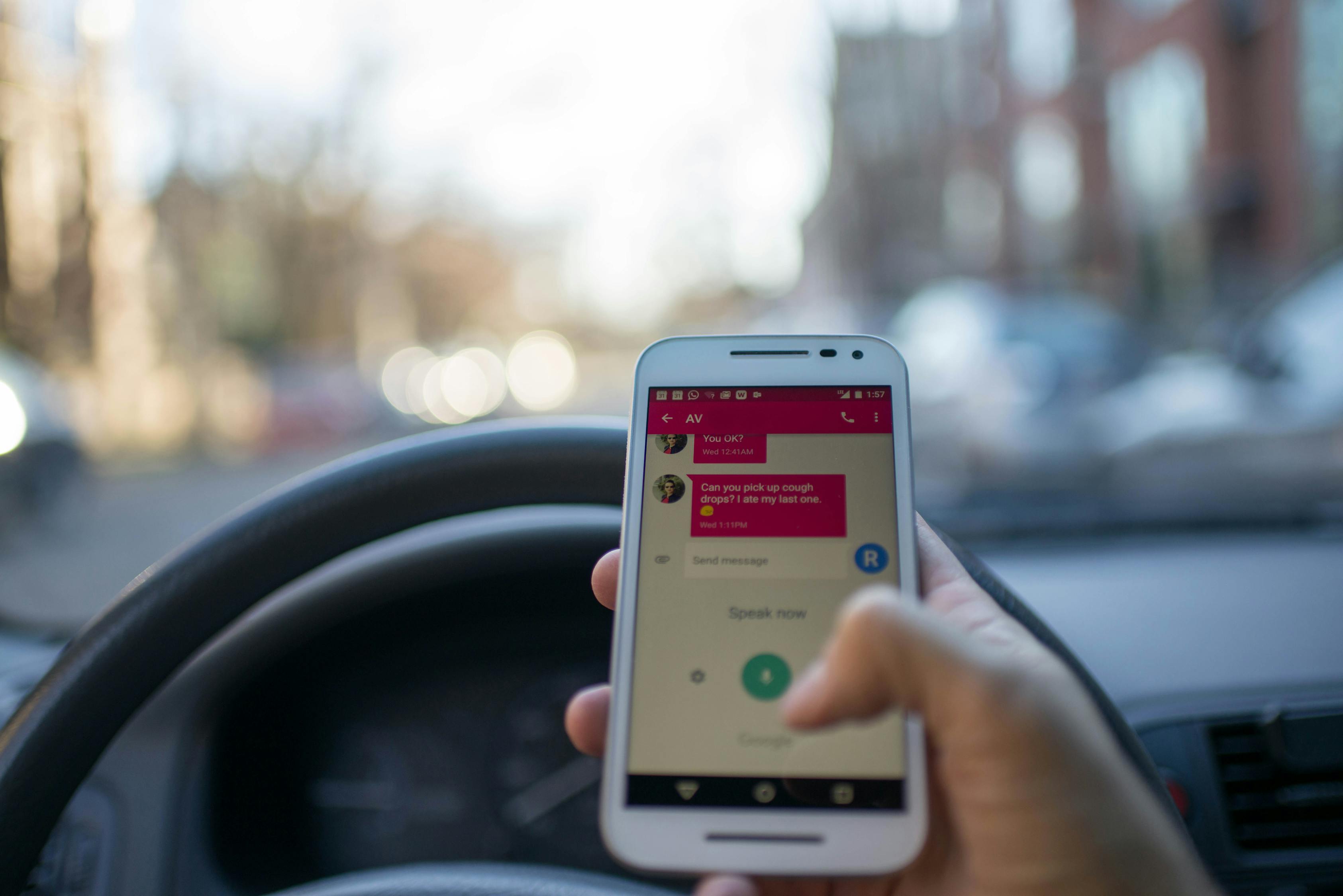在如今这个数字化时代,智能手机已经成为我们生活中不可或缺的一部分,无论是与家人朋友沟通交流、工作学习,还是休闲娱乐,都离不开它,而当我们需要将手机与电脑进行连接传输数据时,安装正确的手机驱动就显得尤为重要了,对于很多小伙伴来说,“手机驱动”可能是一个陌生的概念,更别提如何安装了,作为一位自媒体作者,我将手把手教大家如何安装手机驱动,保证小白也能轻松搞定!
什么是手机驱动?
在开始之前,我们先来了解一下什么是手机驱动,手机驱动就是让电脑能够识别并正确使用手机硬件设备的软件,当我们在电脑上安装了对应的手机驱动后,就能通过USB数据线将手机与电脑连接起来,实现文件传输、手机调试等功能,如果驱动程序没有安装或者安装不正确,那么电脑就无法正常识别手机,导致各种问题的发生。
如何判断是否需要安装手机驱动?
在首次通过USB数据线将手机连接至电脑时,系统会自动检测并尝试安装驱动,但有时候由于种种原因,这个过程可能会失败或出现错误提示,此时就需要我们手动进行驱动程序的安装了,具体判断方法如下:
1、检查设备管理器:打开“设备管理器”,查看是否存在带有黄色感叹号或问号的设备,如果有,则表明该设备未被正确识别,需要安装驱动。
2、查看手机状态:当手机连接到电脑后,可以在电脑的通知区域(任务栏右侧)查看是否有相关提示信息,如果没有,则可能是驱动问题。
3、尝试数据传输:试着从手机向电脑拷贝一些文件,如果无法识别手机或传输失败,也说明驱动可能存在问题。
获取手机驱动
知道了需要安装手机驱动之后,下一步就是如何获取这些驱动了,通常情况下,可以从以下几个途径获得:
1、官方网站:最安全可靠的方式就是直接访问手机制造商的官方网站,在支持页面下载官方提供的驱动程序,这样不仅能确保兼容性,还能避免下载到恶意软件。
2、第三方工具:市面上有许多第三方驱动管理软件可以帮助用户自动检测并更新所需的驱动,不过使用这类工具时一定要注意选择信誉良好的产品,以免造成不必要的麻烦。
3、预装驱动包:部分手机厂商会在购买新机时附赠包含驱动在内的PC套件光盘,可以按照说明进行安装。
安装手机驱动步骤详解
我们将详细介绍两种常见的安装手机驱动的方法:通过官网下载安装以及使用第三方工具安装。

1. 通过官网下载安装
以华为手机为例,具体操作步骤如下:
- 打开浏览器,进入华为官网;
- 在搜索框中输入“华为手机助手”或者“HUAWEI HiSuite”,点击搜索结果中的第一个链接进入下载页面;
- 根据自己的操作系统(Windows或Mac)选择合适的版本进行下载;
- 下载完成后双击运行安装文件,按照提示完成安装过程;
- 安装完毕后运行软件,并通过USB数据线连接手机至电脑;
- 软件会自动检测并安装所需驱动,无需额外操作。

2. 使用第三方工具安装
这里以“驱动精灵”为例,介绍如何通过第三方工具安装手机驱动:
- 访问驱动精灵官网下载并安装该软件;
- 打开软件主界面,点击“驱动管理”选项卡;
- 点击“扫描”按钮,等待扫描完成后查看扫描结果;
- 在列表中找到与手机相关的驱动项,点击“安装”按钮开始安装;
- 按照提示完成安装过程即可。
常见问题解答
在实际操作过程中,可能会遇到一些问题,下面是一些常见的疑问及解决办法:
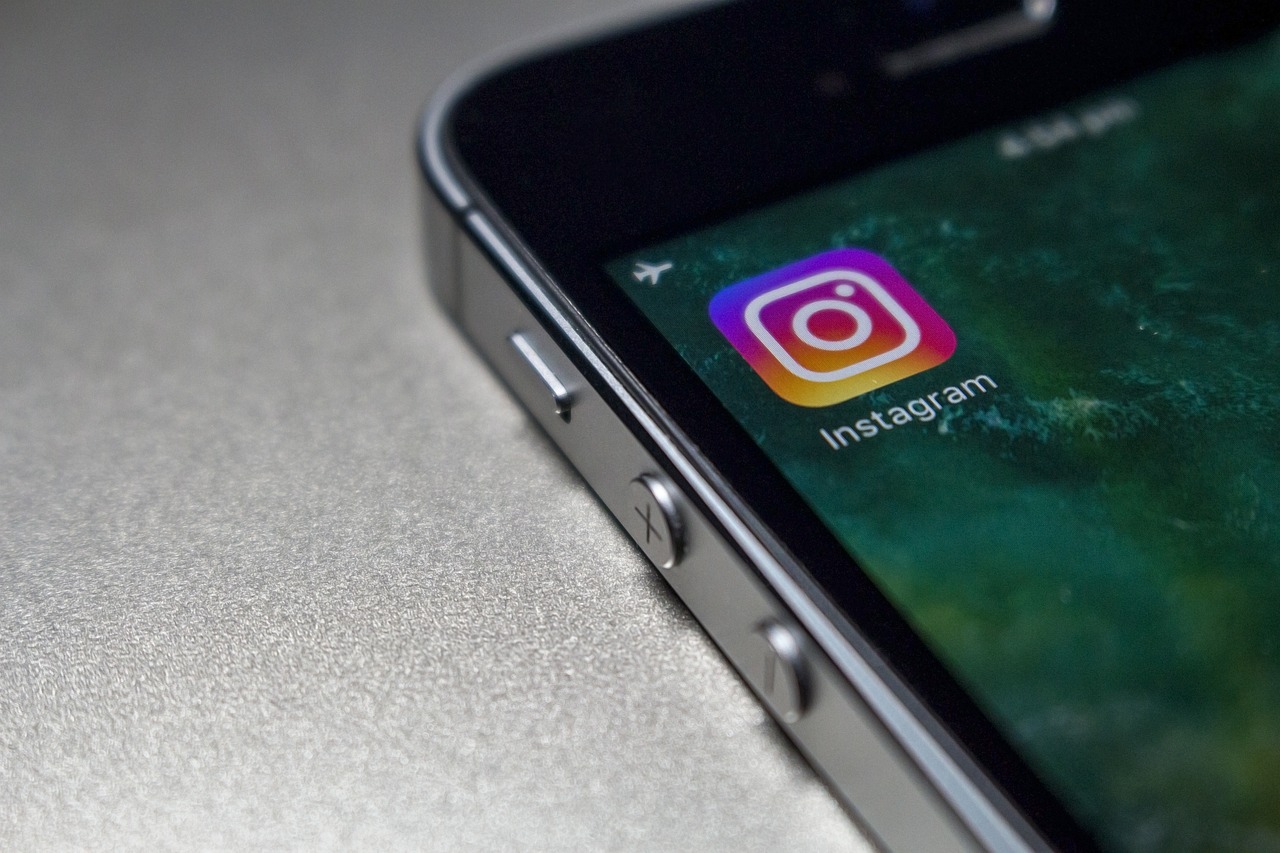
Q: 为什么安装了驱动仍然无法识别手机?
A: 首先确认手机是否开启了USB调试模式;其次检查USB线缆和接口是否正常;最后尝试更换其他USB端口或重启电脑试试。
Q: 如何卸载不再需要的手机驱动?
A: 可以通过控制面板中的“卸载程序”功能卸载相关软件;也可以直接删除之前安装驱动时创建的文件夹。
Q: 更新系统后原有的驱动还能用吗?
A: 更新操作系统后有可能会导致原有驱动失效,这时需要重新下载最新版的驱动程序进行安装。
通过以上内容的学习,相信大家已经掌握了如何安装手机驱动的基本方法,其实只要按照步骤一步步来,并不复杂,如果在操作过程中遇到了任何困难,欢迎随时留言交流,希望每位读者都能顺利解决自己的问题,享受更加便捷高效的数据传输体验!